通过Android Studio创建项目时,只能选择项目支持的最低SDK版本号,而无法选择当前编译使用的版本号,如图1所示。
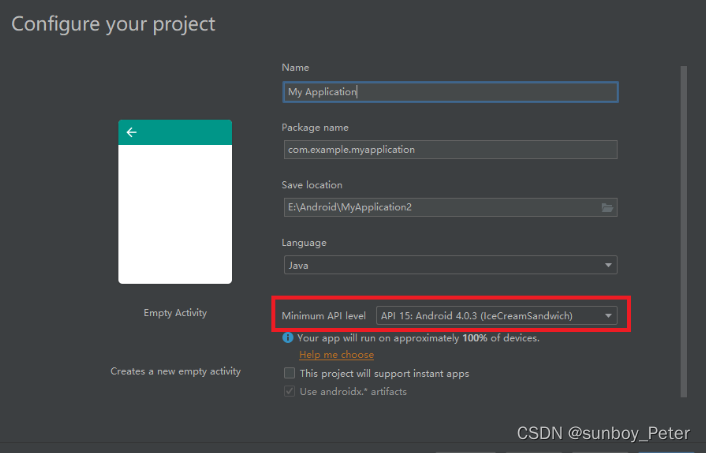
图1 选择项目支持的最小版本号
而编译项目的SDK版本号默认是Android Studio安装的最新SDK。如果不想使用最新SDK来编译项目,则可以在创建项目成功后,对编译所需的SDK进行修改。修改的方法有两种,一种是通过Android Studio的设置来修改,另一种是通过build.gradle文件来修改。
1 通过Android Studio的设置来修改
在Android Studio主界面中选择菜单栏“File->Project Structure”,打开项目结构对话框,在项目结构对话中选择“Modules->app->Properties”,之后在“Compile Sdk Version”中的下拉菜单中选择要设置的SDK,最后点击“Apply”按键,如图2所示。
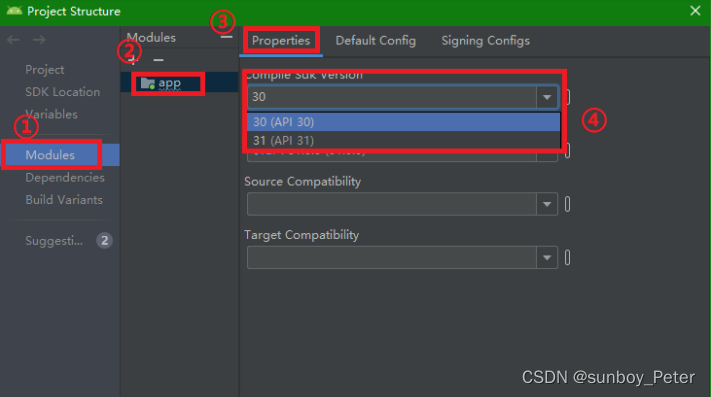
图2 设置“Compile Sdk Version”
接下来在“Default Config”选项卡中设置“Target SDK Version”和“Min SDK Version”,如图3所示。
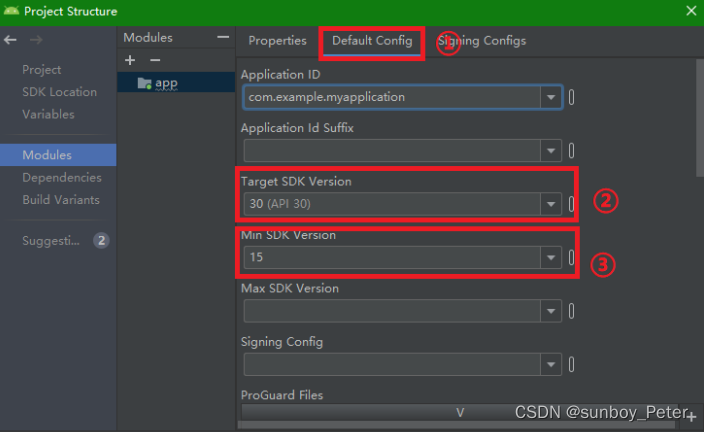 图3 设置“Target SDK Version”和“Min SDK Version”
图3 设置“Target SDK Version”和“Min SDK Version”
2 通过build.gradle文件来修改
在Android Studiio主界面中,将项目的显示方式设置为“Android”,之后打开“build.gradle(Module:app)”,将“compileSdkVersion”和“targetSdkVersion”选项的值设置为要修改的版本号,如图4所示。
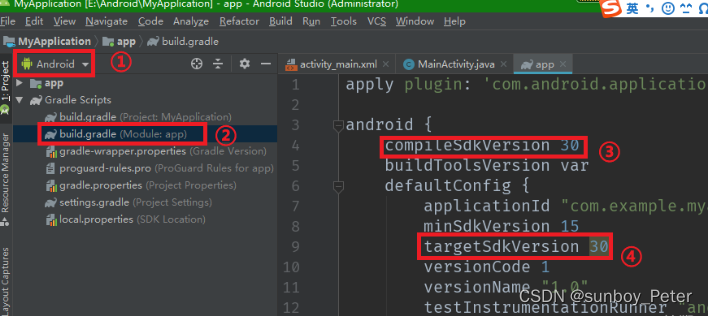
图4 build.gradle文件
————————————————
版权声明:本文为CSDN博主「棉猴」的原创文章,遵循CC 4.0 BY-SA版权协议,转载请附上原文出处链接及本声明。
原文链接:https://blog.csdn.net/hou09tian/article/details/120105837